
Für die Bilder in diesem Artikel habe ich den LG OLED48C28LB verwendet, über den ich in diesem Artikel im Detail schrieb: 48-Zoll-OLED-Fernseher als Monitor-Ersatz: Kann man darauf wirklich arbeiten und zocken?
Die Wenigsten von uns kommen in die Verlegenheit, sich oft neue Fernseher kaufen zu können. Noch weniger hatten das Vergnügen, in der Berufslaufbahn gleich zig davon getestet zu haben (ich manchmal fünf oder sechs gleichzeitig).
Kurzum: Einen neuen Fernseher einzurichten, ist für viele ein Abenteuer. Die richtigen Einstellungen bei den mannigfaltigen Optionen zu finden, ist noch schwieriger.
Ich verrate euch, wo ich als erstes bei einer Neueinrichtung hinnavigiere, um die Bildqualität einzustellen, und welche Parameter ich anfasse (und welche nicht). Wenn ihr auf der Suche nach einem neuen Fernseher seid, schaut doch mal in unsere TV-Kaufberatung.
Die Einrichtung
Der Fernseher ist gekauft, ausgepackt, zusammengeschraubt und hingestellt. Bevor ihr an Bildeinstellungen denken könnt, gilt es erst mal, das Einrichtungsspiel durchzuspielen.
Deshalb gilt: Meine Tipps greifen, sobald ihr Folgendes erledigt habt (betrachtet es als kleinen Spickzettel).
- Fernseher aufgestellt
- Peripherie angeschlossen
- Ersteinrichtung des Fernsehers durchgespielt
- Land und Sprache verortet
- Netzwerkeinstellungen erledigt
- Sendersuche abgeschlossen
- Software-Update eingespielt
In diesem Artikel verrate ich euch, auf welches wichtige Detail nur wenige vor dem Kauf achten und warum es so richtig ist.
Diese Bildeinstellungen nehme ich immer vor
Seid ihr im Home-Menü eures neuen Fernseher angelangt, begebt euch in die Einstellungen. Das geht meist über einen dedizierten Button auf der Fernbedienung (meistens ist ein Zahnrad darauf abgebildet).

Von dort aus gelangt ihr in die Bildeinstellungen. Wer sich nicht auskennt, für den kann das Menü je nachdem überfordernd wirken, vor allem dann, wenn einem die Hersteller zig Bildverbesserungen und KI-Unterstützung anbieten wollen.
Automatische Bildverbesserer stellt ihr am besten alle ab. Die sorgen öfter für Verfälschungen oder womöglich sogar Artefakte auf dem Display.
Die wichtigsten Einstellungen für euch sind:
- Presets
- Helligkeit und Kontrast
- Sättigung bzw. Farbtemperatur
- Schärfe
1. Presets
Das sind voreingestellte Bildmodi, die auf bestimmte Anwendungsfälle geeicht sind. Oftmals finden sich Presets für Kino
, Sport
, Natürlich
oder Dynamisch
. Je nach Hersteller, Modell und Preisklasse gibt es mal mehr, mal weniger Optionen.
Schönheit liegt im Auge des Betrachters oder der Betrachterin. Wenn ihr jedoch möglichst film- und fernsehgetreue Bilder haben wollt, rate ich euch, das Preset Kino
zu wählen.
Kino
deckt viele Einstellungen ab, die ihr dann nicht mehr händisch vornehmen müsst, wie realistische Farben und ein dunkleres, wärmer graduiertes Bild. Warum Filme und Serien auf eurem TV so dunkel aussehen, hat übrigens nur bedingt etwas mit dem Fernseher zu tun.
2. Helligkeit und Kontrast
Diese beiden Parameter sind in der Regel mit dem Preset Kino
abgedeckt. Allerdings kommt es auch auf die Umgebung an, in der ihr Filme schaut.
Ist in der Regel das Licht an und sind die Rollläden oben, lohnt es sich, manuell nachzujustieren und die Helligkeit nach oben zu drehen. Dasselbe gilt für Kontraste: Je flacher diese sind, desto leichter sind dunkle Bildteile zu erkennen.
Der einfachste Trick, um die Bildqualität zu erhöhen, ist aber immer noch, das Licht auszumachen.
3. Sättigung und Farbtemperatur
Wie ich bereits schrieb, sind (Heim-)Kino-Presets farblich meist wärmer graduiert. Das liegt daran, dass warme Farben angenehmer fürs Auge sind. Sie ermüden dadurch nicht so schnell.
Wie sich blaues Licht auf die Augen auswirkt, haben wir in diesem Artikel von Experten erklären lassen.
Höherpreisige Modelle bieten oftmals die Möglichkeit, die Farbtemperatur zusätzlich einzustellen, manchmal sogar abgestuft bis in zu fünf bis sechs Modi.
Bemerkt ihr also, dass das auf den Bildschirmschauen anstrengend ist, dann regelt die Farbwärme gerne händisch hoch. Was nützen die realistischsten Farben, wenn die Augen nach nicht mal dem halben Film müde und trocken werden?
4. Schärfe
Ein scharfes Bild ist immer besser, oder? Ja und nein. Basiert die Schärfe auf einer hohen Auflösung mit vielen Bildpunkten, dann ja. Muss der Prozessor künstlich nachschärfen, dann nein.
Nicht jeder Film oder jede Serie sind in 4K-UHD verfügbar. Kein Problem für Fernseher, denn die skalieren die Auflösung hoch. Je nach Ausgangsmaterial kann das ganz schön matschig aussehen.
Reguliert nicht manuell an der Schärfe an. Selbst hochklassige Fernseher versehen Personen und Gegenstände mit einer scharfen Kante, sondern erschaffen womöglich auch Bildfehler.
Lasst den TV machen. Ein wenig zu unscharf ist sogar willkommen, weil das Bild und die Bewegungen dadurch natürlicher wirken. Außerdem muss nicht jedes Detail knackscharf sein, ist es in der Realität auch nicht.
Das Bild muss euch gefallen
Am Ende des Tages entscheidet eure subjektive Wahrnehmung, welches Bild und welche Einstellung euch am besten taugen. Es kommt auch immer ganz auf die Umgebung an, in der ihr fernschaut und auf der Konsole zockt.
Betrachtet diesen Guide also nicht als feststehendes Pamphlet, sondern mehr als hilfreiche Handreichung, um euch durch den Einstellungsdschungel zu schwingen.
Weitere Artikel rund um Fernseher:
- Eine simple Routine verbessert die Performance eures Fernsehers - und kostet euch nur 10 Sekunden pro Woche
- Auf diese 7 Dinge solltet ihr unbedingt achten, wenn ihr einen OLED-TV kaufen möchtet
Den Fernseher fürs eigene Gusto einzustellen, erfordert manchmal viel Zeit. Mit unserem Guide habt ihr schon mal eine Starthilfe. Welche Einstellungen nehmt ihr an eurem Fernseher vor? Nutzt ihr ihn zum Zocken oder zum Schauen von Filmen und Serien? Welche solcher Guides wünscht ihr euch? Schreibt es gerne in die Kommentare.














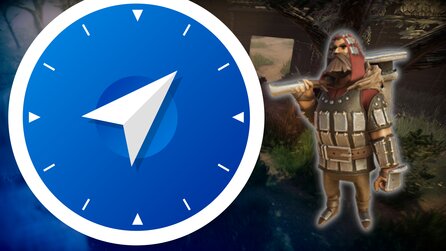
Nur angemeldete Benutzer können kommentieren und bewerten.
Dein Kommentar wurde nicht gespeichert. Dies kann folgende Ursachen haben:
1. Der Kommentar ist länger als 4000 Zeichen.
2. Du hast versucht, einen Kommentar innerhalb der 10-Sekunden-Schreibsperre zu senden.
3. Dein Kommentar wurde als Spam identifiziert. Bitte beachte unsere Richtlinien zum Erstellen von Kommentaren.
4. Du verfügst nicht über die nötigen Schreibrechte bzw. wurdest gebannt.
Bei Fragen oder Problemen nutze bitte das Kontakt-Formular.
Nur angemeldete Benutzer können kommentieren und bewerten.
Nur angemeldete Plus-Mitglieder können Plus-Inhalte kommentieren und bewerten.